win10壁纸记录的删除方法 win10壁纸历史记录怎么删除
更新时间:2023-04-14 16:28:33作者:zheng
有些用户在更换了壁纸之后却发现在设置的个性化里会保存用过的壁纸,想要清除但是不知道怎么操作,今天小编给大家带来win10壁纸记录的删除方法,有遇到这个问题的朋友,跟着小编一起来操作吧。
具体方法:
1.先来看一下Windows10设置壁纸的位置,以前用过的壁纸都会在该位置显示。
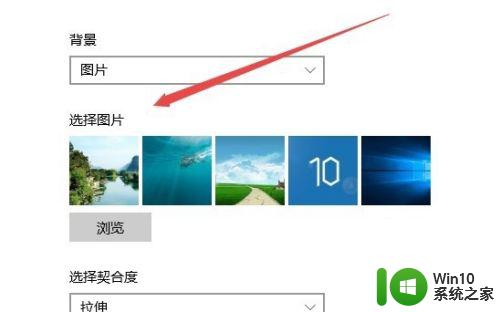
2.如果想删除这些壁纸,可以右键点击桌面左下角的开始按钮。在弹出菜单中选择“运行”菜单项。
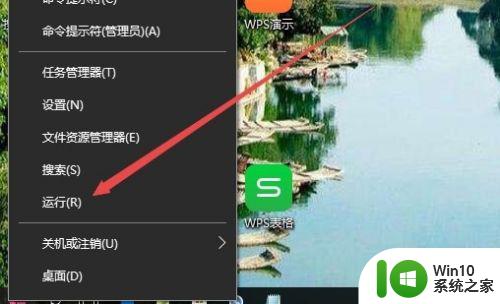
3.在打开的运行窗口中,输入命令regedit,然后点击确定按钮。
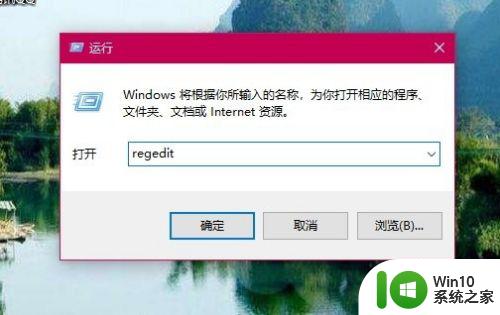
4.这时会打开注册表编辑器,在编辑器窗口中定位到HKEY_CURRENT_USER\Software\Microsoft\Windows\CurrentVersion\Explorer\Wallpapers注册表项。
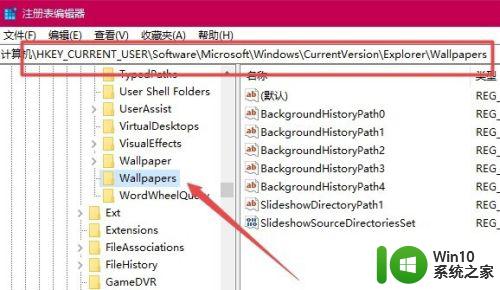
5.这时在右侧窗口中就会显示出所有的历史壁纸了,按壁纸的顺序从0---4依次排列。
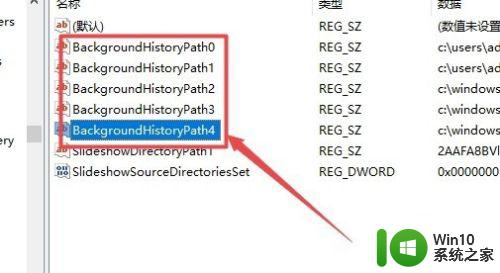
6.选中想要删除的壁纸,然后右键点击该键值,在弹出菜单中选择“删除”菜单项。
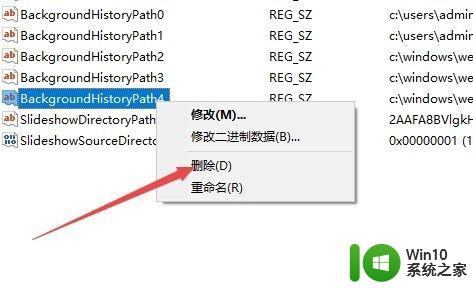
7.这时会弹出一个“确认数值删除”的窗口,点击“是”按钮就可以了。
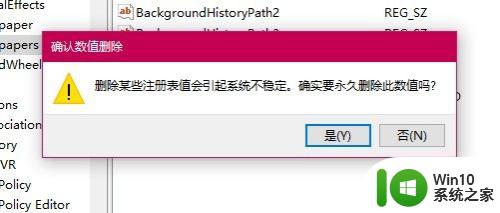
以上就是win10壁纸记录的删除方法的全部内容,有遇到这种情况的用户可以按照小编的方法来进行解决,希望能够帮助到大家。
win10壁纸记录的删除方法 win10壁纸历史记录怎么删除相关教程
- 教你删除win10壁纸记录的方法 Win10壁纸历史记录在哪里删除
- win10删除壁纸历史记录的详细步骤 win10壁纸历史记录删除方法
- 删除历史记录怎么删除 清除 Win10 的历史操作记录步骤
- 删除全部历史记录内容删垃圾 删除Win10的历史操作记录步骤
- win10删除运行记录的方法 win10运行历史记录怎么删除
- win10用过的壁纸怎么删除 win10设置的壁纸删除方法
- win10如何删除更新历史记录 win10更新记录删除怎么操作
- win10搜索框历史记录的删除方法 win10如何删除搜索框历史记录
- 永久删除win10搜索历史记录的方法 win10搜索历史记录如何永久删除
- 怎样彻底卸载小鸟壁纸win10 如何彻底删除小鸟壁纸
- win10删除数据使用记录的方法 win10数据使用记录怎么删除
- win10文件搜索记录怎么删除 win10删除文件搜索记录的方法
- 蜘蛛侠:暗影之网win10无法运行解决方法 蜘蛛侠暗影之网win10闪退解决方法
- win10玩只狼:影逝二度游戏卡顿什么原因 win10玩只狼:影逝二度游戏卡顿的处理方法 win10只狼影逝二度游戏卡顿解决方法
- 《极品飞车13:变速》win10无法启动解决方法 极品飞车13变速win10闪退解决方法
- win10桌面图标设置没有权限访问如何处理 Win10桌面图标权限访问被拒绝怎么办
win10系统教程推荐
- 1 蜘蛛侠:暗影之网win10无法运行解决方法 蜘蛛侠暗影之网win10闪退解决方法
- 2 win10桌面图标设置没有权限访问如何处理 Win10桌面图标权限访问被拒绝怎么办
- 3 win10关闭个人信息收集的最佳方法 如何在win10中关闭个人信息收集
- 4 英雄联盟win10无法初始化图像设备怎么办 英雄联盟win10启动黑屏怎么解决
- 5 win10需要来自system权限才能删除解决方法 Win10删除文件需要管理员权限解决方法
- 6 win10电脑查看激活密码的快捷方法 win10电脑激活密码查看方法
- 7 win10平板模式怎么切换电脑模式快捷键 win10平板模式如何切换至电脑模式
- 8 win10 usb无法识别鼠标无法操作如何修复 Win10 USB接口无法识别鼠标怎么办
- 9 笔记本电脑win10更新后开机黑屏很久才有画面如何修复 win10更新后笔记本电脑开机黑屏怎么办
- 10 电脑w10设备管理器里没有蓝牙怎么办 电脑w10蓝牙设备管理器找不到
win10系统推荐
- 1 电脑公司ghost win10 64位专业免激活版v2023.12
- 2 番茄家园ghost win10 32位旗舰破解版v2023.12
- 3 索尼笔记本ghost win10 64位原版正式版v2023.12
- 4 系统之家ghost win10 64位u盘家庭版v2023.12
- 5 电脑公司ghost win10 64位官方破解版v2023.12
- 6 系统之家windows10 64位原版安装版v2023.12
- 7 深度技术ghost win10 64位极速稳定版v2023.12
- 8 雨林木风ghost win10 64位专业旗舰版v2023.12
- 9 电脑公司ghost win10 32位正式装机版v2023.12
- 10 系统之家ghost win10 64位专业版原版下载v2023.12